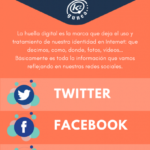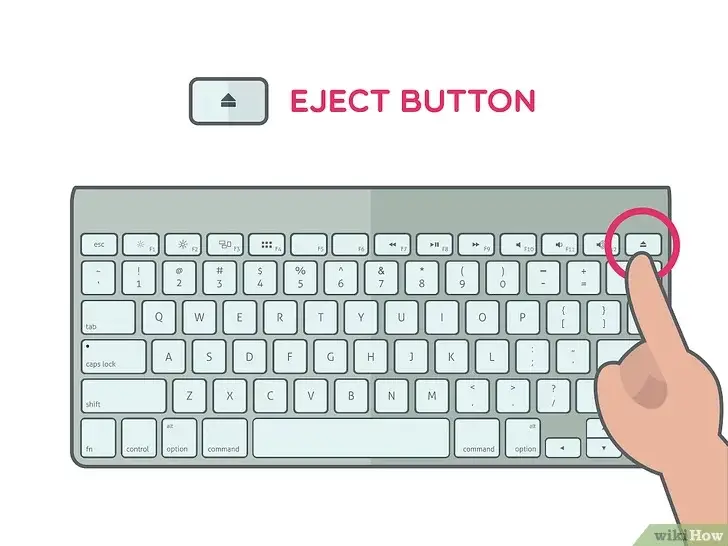Aunque la pantalla de bloqueo de tu iPhone resulta especialmente útil cuando vienen niños o familiares entrometidos a visitarte, puede ser bastante molesto cuando tu iPhone se queda atascado en la pantalla de bloqueo.
Esto hace que la pantalla no responda en absoluto, a pesar de que se pueda introducir el código de acceso correcto o utilizar la huella del pulgar en consecuencia. Mientras que este problema tiende a ocurrir normalmente en los modelos antiguos de iPhone, los nuevos modelos no son inmunes al dilema.
Se trata de un problema bastante común que no suele ser motivo de preocupación, ya que existen muchos métodos eficaces de solución de problemas que se pueden llevar a cabo para que las cosas vuelvan a funcionar con normalidad. Para empezar, sigue las siguientes instrucciones,
Apaga tu iPhone
Este método suele ser la primera llamada de atención cuando hay un problema con tu iPhone, o cualquier otro dispositivo. Para apagar tu dispositivo, sigue las instrucciones siguientes,
1. Mantenga pulsado el botón Superior o Lateral hasta que aparezca el deslizador para apagar . Nota: Si tienes un iPhone X o un modelo posterior, tendrás que mantener pulsados el botón Side y un botón Volume para que aparezca el deslizador.
2. Arrastre el control deslizante para apagar su dispositivo.
3. Repita el paso 1 para encender su dispositivo.
Ahora comprueba si eres capaz de navegar más allá de la pantalla de bloqueo.
Forzar el reinicio de tu iPhone
Si el apagado de tu iPhone no funcionó, forzar el reinicio es tu próxima apuesta más segura. Esto refrescará tu dispositivo, y no te preocupes, todos tus datos permanecerán en su lugar. El reinicio forzado de tu iPhone no borra nada del dispositivo. Para empezar, sigue las siguientes instrucciones,
1. Mantenga pulsado el botón Power y Home hasta que aparezca el logotipo de Apple . Nota: 7 y 7 Plus mantenga pulsado el botón Power y Volume Down hasta que aparezca el logotipo de Apple . Para los modelos iPhone 8 y superiores, primero haz clic y suelta el botón Subir volumen , luego haz clic y suelta el botón Bajar volumen , y luego mantén pulsado el botón Encender hasta que aparezca el deslizador para apagar . Deslice el control deslizante hacia la derecha para reiniciar el teléfono.
2. Suelta los botones una vez que veas el logo de Apple y espera mientras tu iPhone se reinicia.
Este proceso puede llevar unos segundos. Por favor, tenga paciencia. Una vez que tu iPhone se reinicie, comprueba si puedes navegar más allá de la pantalla de bloqueo.
Haz una llamada a tu iPhone
Si tienes otro teléfono móvil o fijo, llama a tu iPhone congelado. Esto puede causar que la pantalla de tu iPhone se despierte y se desbloquee.
Restaurar el iPhone usando iTunes
Otra solución que probablemente resuelva tu problema es restaurar tu iPhone con iTunes. Sin embargo, ten en cuenta que esto eliminará todos los datos de tu dispositivo. Si tienes una copia de seguridad reciente de tu dispositivo, siempre puedes restaurarlo con la copia de seguridad, manteniendo así tus datos. Para restaurar tu iPhone con iTunes, sigue las siguientes instrucciones,
1. Inicia iTunes en tu ordenador y conecta tu iPhone al ordenador con un cable USB.
2. En la esquina superior izquierda de la ventana de iTunes , haz clic en el icono de tu dispositivo.
3. Haga clic en Resumen.
4. Haz clic en Restaurar el iPhone para restaurar tu iPhone.
Este proceso puede llevar mucho tiempo. Una vez que haya restaurado su dispositivo, puede utilizar su copia de seguridad para restaurar todos sus datos.
Use la herramienta ReiBoot Tool
ReiBoot es una herramienta online que se utiliza para reparar problemas técnicos de tu iPhone. Uno de los muchos beneficios de usar esta herramienta es que no tienes que lidiar con iTunes. Además, la mejor parte de usar ReiBoot es que una vez que conectes tu iPhone a tu computadora, ReiBoot será capaz de detectar automáticamente los problemas en tu dispositivo.
Puede que incluso descubras problemas que no sabías que tenías. ReiBoot también resuelve tu problema sin borrar ningún dato de tu dispositivo. Sin embargo, es importante que siempre hagas una copia de seguridad de tu dispositivo, en caso de que algo salga mal y tus datos se borren accidentalmente. Para empezar a usar ReiBoot para arreglar tu dispositivo, sigue las siguientes instrucciones,
1. Lanza ReiBoot en tu ordenador y conecta tu iPhone al ordenador con un cable USB.
2. Una vez que ReiBoot detecte su dispositivo, haga clic en Reparar el sistema operativo.
3. 3. Haz clic en Iniciar la reparación para descargar el archivo IPSW.
4. Se le pedirá que descargue el firmware apropiado para su dispositivo. Haz clic en Descargar para descargar el firmware adecuado.
5. Haga clic en Iniciar la reparación para iniciar el proceso de reparación del sistema.
Por favor, tenga en cuenta que este proceso puede llevar algún tiempo. Una vez que el proceso se haya completado, comprueba si puedes navegar más allá de tu pantalla de bloqueo. Ten en cuenta la herramienta ReiBoot para futuras referencias si vuelves a experimentar este problema, u otros problemas como una pantalla negra, un bucle de modo de recuperación y más.